A billentyűzet megjelenítése a monitor képernyőjén
A billentyűzet a számítógép egyik legsérülékenyebb része. Ez teszi ki a meghibásodások legnagyobb százalékát, mivel a felhasználók leggyakrabban olyan biztonsági ajánlásokat sértenek meg, mint például a számítógép előtti étkezés. Ennek eredményeként morzsák, víz és egyéb folyadékok kerülnek a készülékre, valamint a leeső nehéz tárgyak (például bögre vagy tányér) miatti mechanikai sérülések, amelyek a leginkább alkalmatlan pillanatban károsíthatják azt. Szerencsére a Windows készítői gondoskodtak azokról az esetekről, amikor meghibásodás történik, és a felhasználónak sürgősen be kell írnia valamilyen szöveget - a billentyűzet a képernyőn megjeleníthető és egérrel vagy érintőpaddal kezelhető.

A cikk tartalma
A billentyűzet aktiválása a monitor képernyőjén
A károsodás mértékétől függően a monitor három különböző módon aktiválható. Minél rosszabb a meghibásodás, annál több intézkedésre lesz szükség.
A billentyűzet képernyőn való megjelenítésének három módja
Közülük az első, a leghosszabb, olyan esetekben folyamodnak, amikor az eszköz teljesen hibás. A második szűkebben célzott, mivel csak a Windows 8 felhasználók számára alkalmas, és hangasszisztenst is tartalmaz.A harmadik a legegyszerűbb, de legalább több kulcsot igényel a működéshez.
- Kövesse a "Start" - "Vezérlőpult" - "Minden vezérlő" - "Kisegítő lehetőségek" - "Képernyő-billentyűzet bekapcsolása" útvonalat.
- Kapcsolja be a hangasszisztenst, és diktálja be a „Képernyő-billentyűzet” kifejezést, hogy megkeresse az interneten. Másold le ezt a két szót. Mozgassa az egérkurzort felülről lefelé a képernyő jobb oldalán, és a megjelenő ikonok közül válassza ki azt, amelyiken nagyító látható. Megjelenik egy keresősáv, amelybe be kell illesztenie a másolt kifejezést. Nincs más hátra, mint a megtalált lehetőségek közül kiválasztani a kívántat.
- Tartsa lenyomva a Win+R billentyűkombinációt, és írja be az OSK rövidítést a megjelenő sorba.
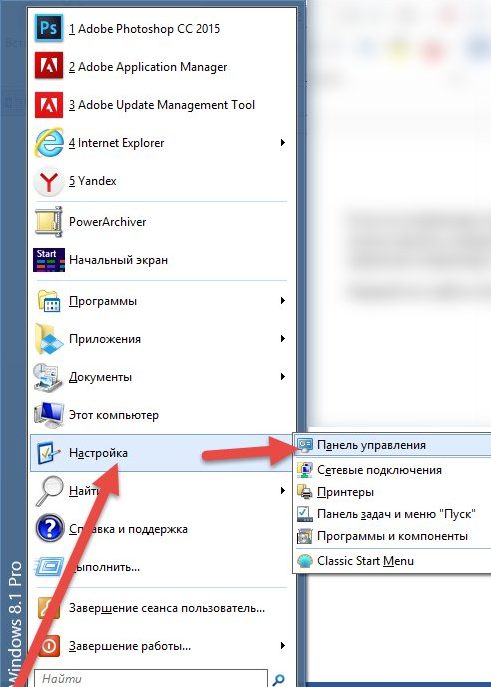
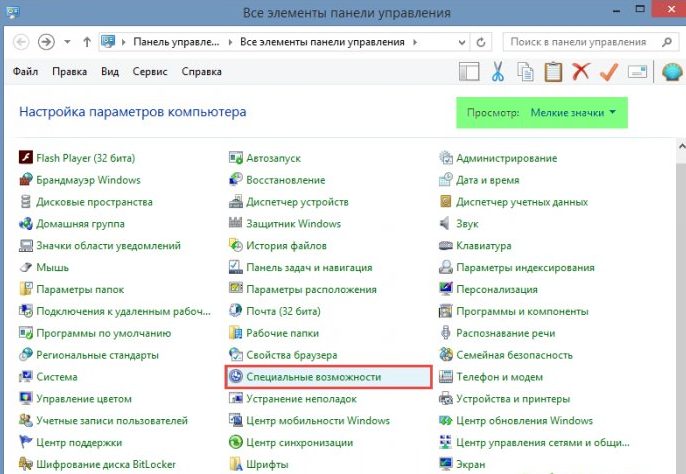
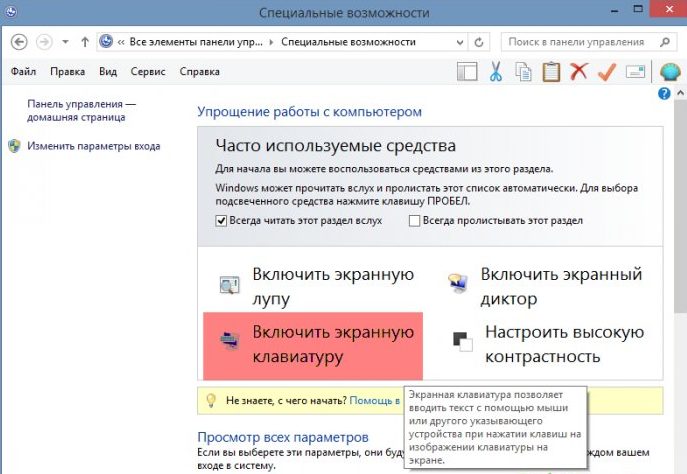
A billentyűzet engedélyezése a monitoron az operációs rendszertől függően
Az előző módszerek, a másodikat nem számítva, viszonylag univerzálisak. Az alábbiak figyelembe veszik a Windows operációs rendszer egyes verzióinak sajátosságait, XP-től 8-ig.
Windows XP
A rendszer felhasználóinak a következő lépéseket kell végrehajtaniuk:
- Kattintson a „Start” gombra a bal alsó sarokban (vagy a Windows logóval ellátott gombra, ha működik);
- vigye a kurzort a „Minden program” sor fölé;
- keresse meg a „Standard” mappát;
- ebben válassza ki a „Speciális szolgáltatások” alkönyvtárat;
- Az utolsó lépés az On-Screen Keyboard alkalmazásra való kattintás.
Windows 7
Ebben a rendszerben a kívánt alkalmazás elérési útja teljesen megegyezik az XP verzióval. De ezen felül lehetőség van a Start menü alsó sorában található gyorskeresés használatára is, amelybe a megfelelő kifejezést beírjuk.
REFERENCIA. A billentyűk funkcióitól függően begépelheti saját maga, vagy használhat hangsegédet, ha elérhető, a 2. módszer szerint.
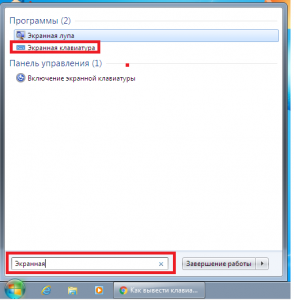
Windows 8
Mivel ezt a rendszert érintőképernyős eszközökhöz is fejlesztették, a képernyő-billentyűzet alapértelmezés szerint a szoftvercsomag része, és az „Összes alkalmazás” lista „Kisegítő lehetőségek” részében található. Ezenkívül ebben az operációs rendszerben a vezérlőpulton vagy a keresősávon keresztül továbbra is elérheti a kívánt részt.
A billentyűzet testreszabása
Ahogy korábban említettük, ezt az alkalmazást az egérkurzorral vagy az érintőpaddal kell vezérelni.
REFERENCIA. Ha olyan műveletet kell végrehajtania, amelyhez két billentyű kombinációja szükséges, először nyomja meg a vezérlőgombot, majd a betű- vagy számbillentyűt. Például, ha egy mondatot nagybetűvel kell kezdeni, először nyomja meg a „Shift” billentyűt, majd a kívánt betűt.
Mivel az egérrel vagy érintőpaddal történő gépelés számos kellemetlenséggel jár, az alkalmazásfejlesztők ügyeltek arra, hogy ezeket a lehető legjobban elsimítsák. A képernyő-billentyűzet kényelmesebbé tétele érdekében módosíthatja a beállításokat, amelyek a következőket tartalmazzák:
 Hang megerősítése - ha ez a funkció van kiválasztva, minden gombnyomásra hangjelzés érkezik.
Hang megerősítése - ha ez a funkció van kiválasztva, minden gombnyomásra hangjelzés érkezik.- Engedélyezze a numerikus billentyűzetet - célja hasonló a Num lock billentyűhöz, aktiválja a kiegészítő oldalsó számbillentyűzetet.
- A képernyő-billentyűzet használata – Három lehetőség közül választhat. Ezek közül az első, a „billentyűlenyomások” az alapértelmezett, és a szöveg bevitelét jelenti a kurzornak a kívánt betűre való közvetlen megnyomásával. A második, az „Egér fölé” nincs szükség kattintásra, csak a kurzort a kívánt kulcs területére kell helyezni, és várni kell egy bizonyos ideig (ez is kiválasztható). A harmadik, a „billentyűleolvasás” lehetővé teszi a félautomata gépelési módot.Először is, egy bizonyos frekvencián, azt is beállítják, a számítógép kiválaszt egy vízszintes vonalat. Amint a szkennelés elérte a kívántat, kattintson az egérrel vagy nyomja meg a szóköz billentyűt (a legmegfelelőbb opciót saját maga is kiválaszthatja), majd ugyanez a művelet történik a betű kiválasztásával.
- Szövegjóslás szinte hasonlít az okostelefonok T9 funkciójához, az első betűk beírásakor a program tippeket mutat, amelyek közül kiválaszthatjuk a beírni kívánt szót.
Hozzon létre egy parancsikont a gyors eléréshez
A képernyő-billentyűzet gyorsabb elérése érdekében létrehozhat egy parancsikont az asztalon. Ennek két módja van.
- Az első az, hogy jobb gombbal kattintson az alkalmazás ikonjára, válassza a „Másolás” lehetőséget, majd lépjen az asztalra, kattintson jobb gombbal egy üres területre, és válassza a „parancsikon beillesztése” lehetőséget.
- A második, miután jobb gombbal kattintott az alkalmazásra, vigye az egérmutatót a „küldés” sor fölé, és válassza az „Asztal” lehetőséget.






